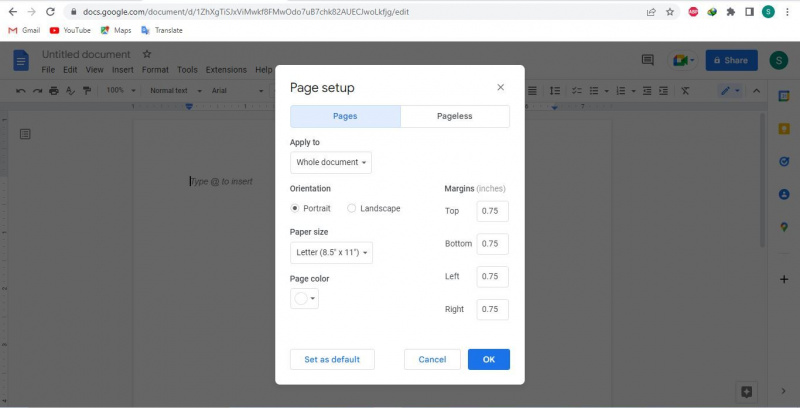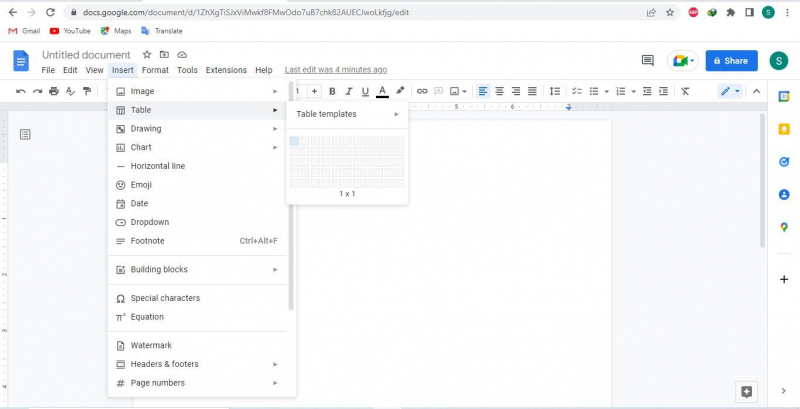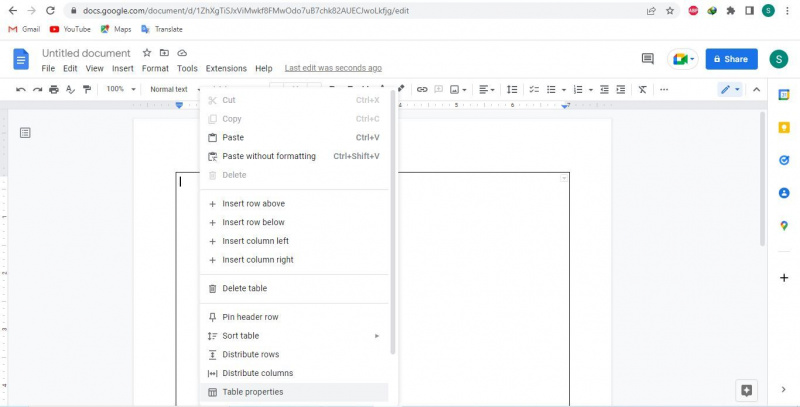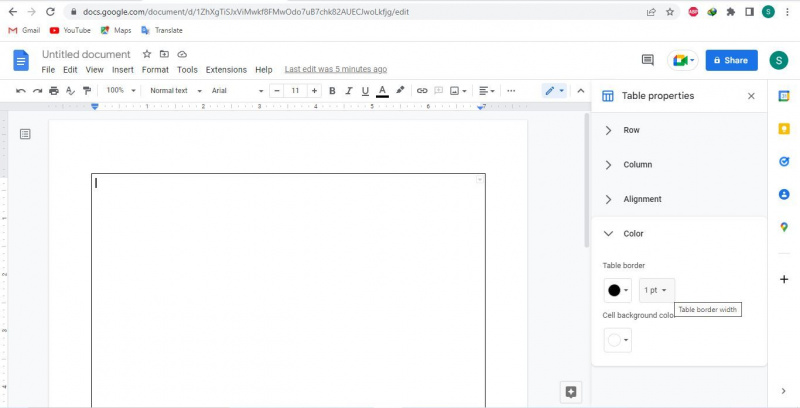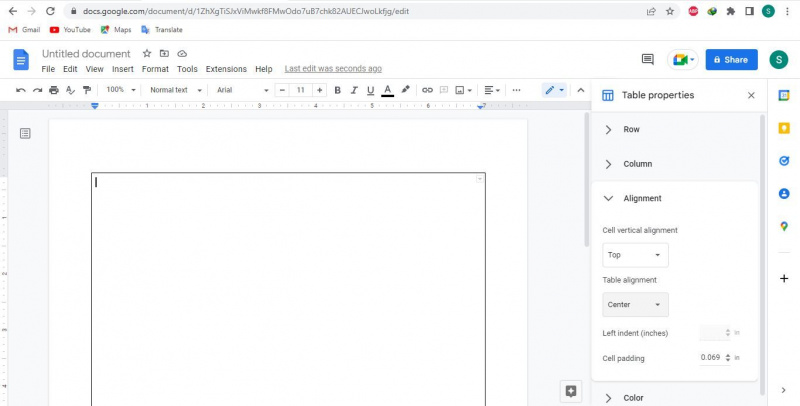Vous cherchez un moyen de rendre vos documents Google Docs plus attrayants et présentables en ajoutant une bordure ? Malheureusement, il n'y a pas d'option par défaut pour ajouter des bordures à Google Docs. Il existe cependant des solutions de contournement que vous pouvez essayer d'envelopper d'une clôture autour de votre texte.
Dans cet article, nous allons vous montrer la meilleure façon d'ajouter une bordure à Google Docs en utilisant un tableau à cellule unique.
UTILISEZ LA VIDÉO DU JOUR
Comment ajouter une bordure avec un tableau à cellule unique dans Google Docs
L'une des meilleures méthodes dont nous disposons pour ajouter des bordures à Google Docs consiste à utiliser un tableau à cellule unique. Voici les étapes pour ajouter une bordure à un document Google Docs à l'aide de cette méthode :
- Créez un document vierge dans Google Docs.
- Allez à la Dossier onglet et cliquez Mise en page .
- Réduisez la taille des marges gauche, droite, supérieure et inférieure. Pour ajouter une bordure plus près des bords de la page, nous vous recommandons de la réduire à environ 0,75 pouces.
- Sur le Insérer onglet, accédez à l'onglet Table section et sélectionnez la 1 x 1 modèle de tableau.
- Faites glisser l'extrémité inférieure du tableau vers le bas.
- Pour personnaliser le tableau, faites un clic droit sur le tableau et sélectionnez Propriétés du tableau .
- Dans le Couleur menu, ajustez la largeur (ou l'épaisseur) de la bordure.
- Met le Alignement des tableaux à Centre dans le Alignement menu.
- Contrôlez l'espace que vous souhaitez laisser entre les bordures du tableau et les données en modifiant le Rembourrage cellulaire évaluer.